Inhalte durchsuchen
Inhalt
Organisation # Rolle
Rollen
Rollen bieten die Möglichkeit, horizontale Querverbindungen innerhalb der hierarchisch organisierten Struktur abzubilden (z.B. „Personalrat", „Fachbereichsleitungen"). Rollen können außerdem an den ACLs von Datenbanken berechtigt werden. Daher eignen sich Rollen auch zur zielgenauen Delegierung administrativer Aufgaben (z.B. „Aktenplanpfleger", „Vorlagenersteller FB 1"). Rollen können Personen, Stellen und Organisationseinheiten zugeordnet werden und sind an untergeordnete Dokumente vererbbar.
Reiter Allgemein
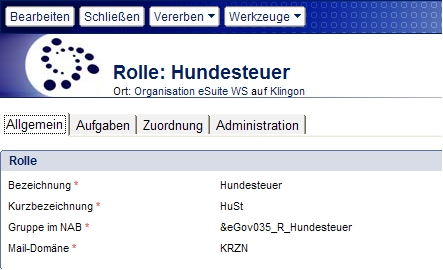
Bezeichnung: Bezeichnung der Rolle (Pflichtfeld)
Kurzbezeichnung: optional
Gruppe im NAB: wird automatisch beim Verlassen des Feldes Bezeichnung berechnet. Dieser Feldinhalt wird als Gruppenname ins NAB repliziert. Der Wert wird aus dem Gruppenkürzel aus der Administrationsdatenbank, einem "R" für Rolle und dem Inhalt aus dem Feld Bezeichnung gebildet
Mail-Domäne: wird automatisch aus der Maildomäne des angemeldeten Benutzers berechnet.
Achtung: Wenn hier die falsche Maildomäne steht, funktioniert die Mailzustellung an diese Rolle nicht!
Reiter Aufgaben
Aus dem Pool der erfassten Aufgaben können Sie einer Rolle beliebig viele passende Aufgaben zuordnen. Klicken Sie auf die Pfeilschaltfläche und wählen Sie in der Auswahlliste die gewünschten Aufgaben.
Reiter Zuordnung
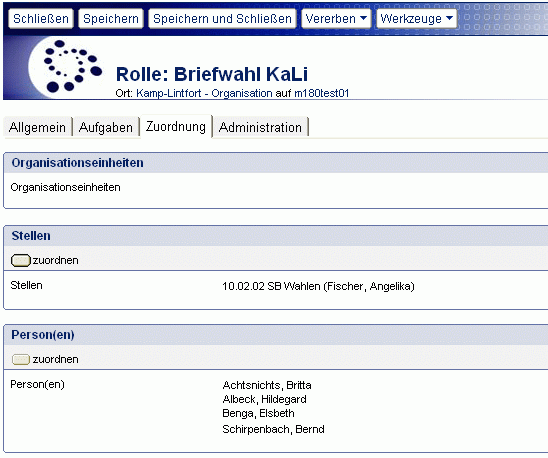
Klicken Sie im Bereich Stellen auf die Schaltfläche zuordnen oder im Bereich Person(en) auf die Schaltfläche zuordnen, um die in der Abbildung gezeigten Zuordnungen herzustellen.
Beachten Sie dazu auch die Erläuterungen zur Ansicht Rollen in dieser Online-Hilfe!
Reiter Administration
Auf diesem Reiter werden die Zuordnungen von Adress- und Ablagedatenbanken hergestellt, entfernt und an rollenzugehörende Dokumente (Organisationseinheiten, Stellen oder Personen) vererbt.
Bereiche Adress-/Ablagedatenbank(en)
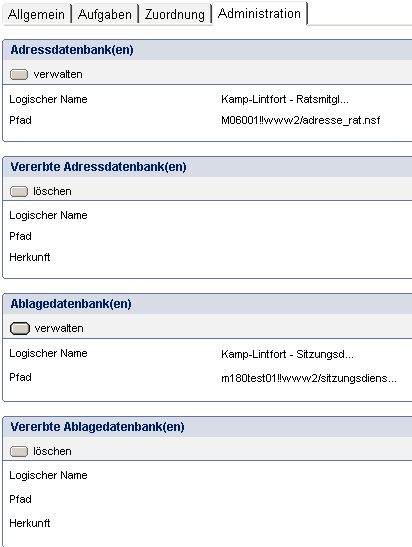
Klicken Sie jeweils auf den Schalter verwalten und wählen Sie die Ablage- und Adressdatenbank/en, die nur dieser Rolle zugewiesen werden soll/en.
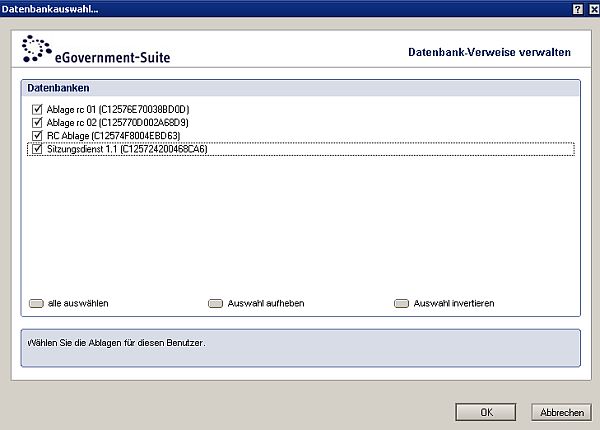
Bereiche Vererbte Adress- und Ablagedatenbank(en):
Hier sehen Sie die von übergeordneten Organisationseinheiten geerbten Ablage- und Adressdatenbanken. Es werden jeweils Name, Pfad und Herkunft der Erbsachen angezeigt. Klicken Sie auf löschen, um die geerbten Zuordnungen wieder aufzuheben.
Ablage- und Adressdatenbanken, die Sie einer Rolle zuordnen, können an alle untergeordneten Stellen (nebst Personen) und Organisationseinheiten vererbt werden.
Durch die Zuordnung zur Rolle erhalten die Stellen und Personen nur automatisch die Adress- und Ablagedatenbanken ihrer Rolle, wenn dies vom Rollendokument aus veranlasst wurde. (Wenn die Rolle vom Stellen- oder Personendokument aus zugeordnet wurde, unterbleibt die automatische Vererbung.)
Reiter Erweiterung
Dieser Reiter wird nur eingeblendet, wenn Sie eine individuelle Teilmaske erstellt und im Konfigurationsprofil (Reiter Konfiguration) der Maske Rolle zugeordnet hatten. Und wie es in der Natur individueller Erweiterungen einer Maske liegt: Was hier angezeigt wird, bestimmen Sie ganz alleine!
Werkzeuge
| Mit diesem Werkzeug öffnen Sie das aktive Dokument im "Bearbeiten-Modus". In diesem Modus können Änderungen am Dokument vorgenommen werden. Dieses Werkzeug sehen Sie nur, wenn das Dokument im "Lesen-Modus" geöffnet wurde. | |
| Mit dem Werkzeug "Schließen" schließen Sie das Dokument. | |
| Mit dem Werkzeug "Speichern" speichern Sie das Dokument. | |
| Mit dem Werkzeug "Speichern und schließen" schließen Sie das Dokument. Vor dem Schließen wird das Dokument gespeichert. | |
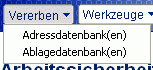 | Mit der Aktion "Vererben Adressdatenbank(en)" tragen Sie die zugeordneten Adressdatenbanken in die Personendokumente der zur Rolle zugeordneten Personen ein. Diese sind im Personendokument auf dem Register "Administration" im Bereich "Vererbte Adressdatenbanken" aufgelistet. Mit der Aktion "Vererben Ablagedatenbank(en)" tragen Sie die zugeordneten Ablagedatenbanken in die Personendokumente der zur Rolle zugeordneten Personen ein. Diese sind im Personendokument auf dem Register "Administration" im Bereich "Vererbte Ablagedatenbanken" aufgelistet. |
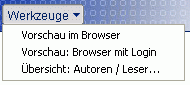 | Mit dem Werkzeug "Vorschau: Browser" erfolgt eine Vorschau des Dokuments im Browser. Mit dem Werkzeug "Vorschau: Browser mit Login" kann das markierte Dokument nach vorheriger Anmeldung mit Benutzername und Passwort im Browser angezeigt werden. Mit dem Werkzeug "Übersicht: Autoren / Leser" öffnen Sie eine Dialogbox, über welche Sie einen Überblick über alle Autoren- und Leserfelder bekommen. |
 | Mit dem Werkzeug "Hilfe - Kontexthilfe" öffnen Sie diese Hilfedatenbank. Mit dem Werkzeug "Hilfe - Produktinformation" öffnen Sie ein Fenster mit Informationen zum System. |
Letzte Änderung: 05.06.2015 | 12:01 Uhr